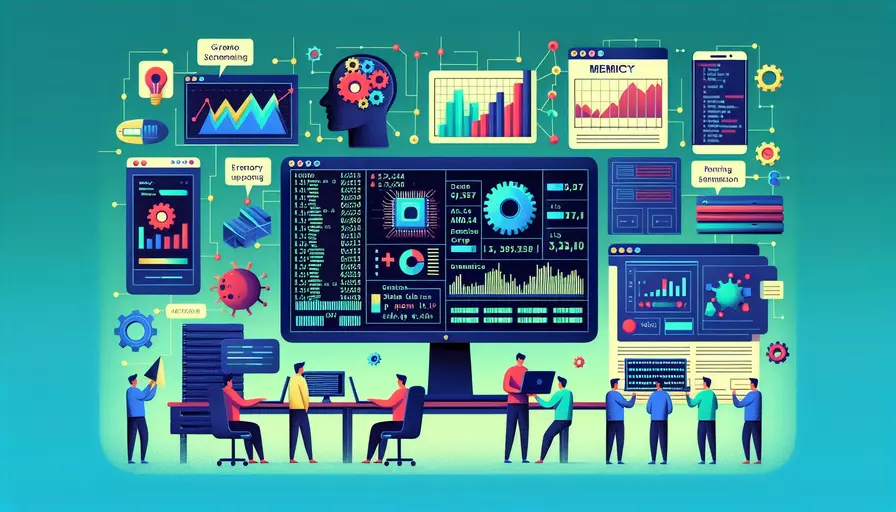
要查看Vue项目的运行内存,可以通过以下几种方法:1、使用浏览器开发者工具;2、使用Performance API;3、使用第三方工具,如Chrome插件。其中,使用浏览器开发者工具是最常用且便捷的方法,下面我们详细介绍这种方法。
一、使用浏览器开发者工具
浏览器开发者工具是前端开发中非常重要的工具,它不仅可以调试代码,还能监控性能和内存使用情况。以下是使用浏览器开发者工具查看Vue项目运行内存的步骤:
-
打开浏览器开发者工具:
- 在Chrome浏览器中,可以通过右键点击页面并选择“检查”或按下
Ctrl+Shift+I(Windows)或Cmd+Option+I(Mac)来打开开发者工具。
- 在Chrome浏览器中,可以通过右键点击页面并选择“检查”或按下
-
选择“Performance”标签:
- 在开发者工具中,点击“Performance”标签。这是一个强大的性能监控工具,可以帮助你分析页面的性能瓶颈。
-
开始录制性能数据:
- 点击“Record”按钮开始录制性能数据。加载你的Vue项目或执行特定操作,以捕捉所需的性能数据。
-
停止录制并查看结果:
- 完成操作后,点击“Stop”按钮停止录制。你将看到一份详细的性能报告,包括内存使用情况。你可以在“Memory”一栏中查看内存使用的详细信息。
二、使用Performance API
Performance API是一组内置于浏览器中的API,允许开发者测量和分析页面的性能。以下是使用Performance API查看Vue项目运行内存的步骤:
-
在Vue项目中引入Performance API:
if (performance.memory) {console.log('JS Heap Size Limit: ' + performance.memory.jsHeapSizeLimit);
console.log('Total JS Heap Size: ' + performance.memory.totalJSHeapSize);
console.log('Used JS Heap Size: ' + performance.memory.usedJSHeapSize);
} else {
console.log('Performance memory API is not supported.');
}
-
在项目运行时查看内存使用情况:
- 通过上述代码,可以在浏览器控制台中查看JS堆内存的大小及使用情况。这些信息可以帮助你评估Vue项目的内存使用效率。
三、使用第三方工具
除了浏览器自带的工具外,还有一些第三方工具和插件可以用来监控Vue项目的内存使用情况。以下是几款常用的工具:
-
Chrome插件:
- Performance-Analyser:一款Chrome插件,可以帮助你分析和优化页面的性能。安装后,可以直接在插件界面查看内存使用情况。
- Heap Snapshot:通过Chrome开发者工具中的Heap Snapshot功能,你可以捕获和分析内存快照,查找内存泄漏问题。
-
Node.js工具:
- clinic.js:一个强大的Node.js性能分析工具,可以帮助你分析和优化Vue项目的内存使用情况。使用时,需要在项目中引入并运行相关命令。
四、分析内存使用情况
在查看内存使用情况后,分析和优化内存使用是非常重要的。以下是几种常用的分析方法:
-
查找内存泄漏:
- 内存泄漏是导致内存使用过高的常见原因之一。通过Heap Snapshot功能,你可以捕获内存快照并分析内存泄漏问题。
-
优化代码结构:
- 优化代码结构可以有效降低内存使用。例如,减少不必要的变量和函数,使用更高效的数据结构等。
-
使用性能优化工具:
- 使用如Webpack等工具进行代码压缩和优化,可以进一步降低内存使用。
五、总结
查看和分析Vue项目的运行内存是确保项目性能和稳定性的重要环节。通过使用浏览器开发者工具、Performance API和第三方工具,你可以轻松监控和优化Vue项目的内存使用情况。进一步的优化步骤包括查找内存泄漏、优化代码结构和使用性能优化工具。希望这些方法能帮助你更好地管理和提升Vue项目的性能。
相关问答FAQs:
1. 为什么需要查看Vue项目的运行内存?
查看Vue项目的运行内存可以帮助我们了解项目在运行过程中占用的内存资源情况。这对于优化项目性能、提高用户体验和预测项目在不同环境下的表现非常重要。因此,了解如何查看Vue项目的运行内存是开发人员必备的技能之一。
2. 如何使用浏览器开发者工具查看Vue项目的运行内存?
大多数现代浏览器都提供了强大的开发者工具,可以帮助我们监测和分析网页的性能。以下是使用Chrome浏览器开发者工具查看Vue项目的运行内存的步骤:
- 打开Chrome浏览器并访问你的Vue项目网页。
- 按下Ctrl + Shift + I(或者右键点击页面,选择“检查”)打开开发者工具。
- 在开发者工具中,点击“Performance”选项卡。
- 点击“Record”按钮开始记录性能数据。
- 进行你想要测试的操作,例如点击按钮、滚动页面等。
- 点击“Stop”按钮停止记录性能数据。
- 在Performance面板上,你可以看到许多性能指标,包括内存使用情况。
- 点击“Memory”选项卡,可以查看详细的内存使用情况,包括堆内存和非堆内存的占用情况。
通过使用浏览器开发者工具,我们可以清晰地了解Vue项目的内存使用情况,从而针对性地进行性能优化。
3. 有没有其他工具可以用来查看Vue项目的运行内存?
除了浏览器开发者工具,还有一些其他的工具可以帮助我们查看Vue项目的运行内存。以下是一些常用的工具:
-
Vue Devtools:Vue Devtools是一个浏览器插件,专为Vue开发者设计。它提供了一个可视化的界面,可以实时监控Vue组件的状态、性能和内存使用情况。使用Vue Devtools,我们可以更方便地查看和分析Vue项目的运行内存。
-
Chrome Task Manager:Chrome浏览器还提供了一个内置的任务管理器,可以帮助我们查看每个标签页和扩展程序的内存使用情况。通过打开Chrome浏览器的菜单,选择“更多工具”和“任务管理器”,我们可以看到每个标签页的内存占用情况,从而快速找出占用内存较多的标签页。
无论是使用浏览器开发者工具还是其他工具,了解Vue项目的运行内存情况对于项目优化和性能提升都非常重要。希望以上提供的方法和工具能对你有所帮助!
文章标题:如何查看vue项目运行内存,发布者:worktile,转载请注明出处:https://worktile.com/kb/p/3677333

 微信扫一扫
微信扫一扫  支付宝扫一扫
支付宝扫一扫 